 Када користите Аппле-ове Време лице апликације, можете да примените ефекте камере током видео позива, укључујући уграђене филтере, налепнице, ознаке и облике.
Када користите Аппле-ове Време лице апликације, можете да примените ефекте камере током видео позива, укључујући уграђене филтере, налепнице, ознаке и облике.
&звњ;ФацеТиме&звњ; ефекти камере се могу користити на овим уређајима: иПхоне 7, & звњ; иПхоне & звњ; 7 Плус, & звњ; иПхоне & звњ; 8, & звњ; иПхоне & звњ; 8 Плус, & звњ; иПхоне & звњ; Кс, & звњ; иПхоне & звњ; КСС, & звњ; иПхоне & звњ; КСС Мак, & звњ; иПхоне & звњ; КСР, иПхоне 11 , & звњ;иПхоне 11 & звњ; Про, иПхоне 11 Про Мак , и каснијим моделима.
Ако имате подржан уређај, једноставно следите доле наведене кораке да бисте почели да користите ефекте камере у &звњ;ФацеТиме&звњ;.
Како да примените филтер у ФацеТиме видео позиву
- Отвори Време лице апликација на вашем &звњ;иПхоне-у&звњ; упутите видео позив.
- Када се позив успостави, додирните звездицу Ефекти икона (ако је не видите, додирните екран).
- Додирните дугме Филтер (друга икона са леве стране) у траци ефеката изнад главног &звњ;ФацеТиме&звњ; контроле.
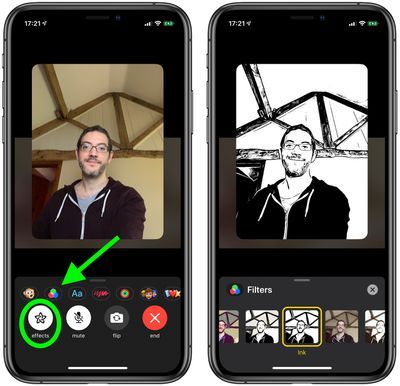
- Промените свој изглед додиром на филтер на дну – превуците налево или надесно да бисте их прегледали.
Како додати текстуалну ознаку у ФацеТиме видео позив
- Отвори Време лице апликација на вашем &звњ;иПхоне-у&звњ; упутите видео позив.
- Када се позив успостави, додирните звездицу Ефекти икона (ако је не видите, додирните екран).
- Додирните Етикета дугме (трећа икона са леве стране) у траци ефеката изнад главног &звњ;ФацеТиме&звњ; контроле.
- Док је ознака изабрана, откуцајте текст који желите да се појави у ознаци, а затим тапните даље од њега.
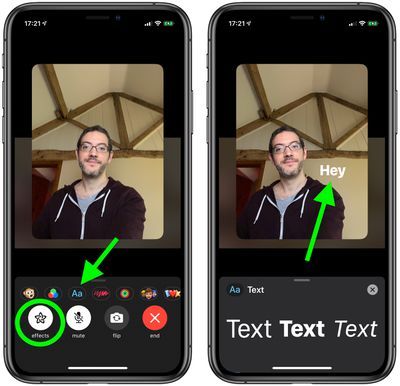
- Превуците ознаку тамо где желите да је поставите на екрану камере.
- Да бисте избрисали ознаку, додирните је, а затим додирните Икс икона.
Како додати налепнице у ФацеТиме видео позив
- Отвори Време лице апликација на вашем &звњ;иПхоне-у&звњ; упутите видео позив.
- Када се позив успостави, додирните звездицу Ефекти икона (ако је не видите, додирните екран).
- Додирните једно од дугмади са налепницама – то су три крајње десне иконе у траци ефеката изнад главног &звњ;ФацеТиме&звњ; контроле.
- Додирните налепницу да бисте је додали позиву.
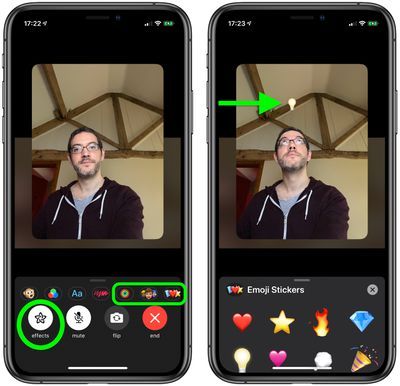
- Превуците ознаку тамо где желите да је поставите на екрану камере.
- Да бисте избрисали налепницу, додирните је, а затим додирните Икс икона.
Како додати облике у ФацеТиме видео позив
- Отвори Време лице апликација на вашем &звњ;иПхоне-у&звњ; упутите видео позив.
- Када се позив успостави, додирните звездицу Ефекти икона (ако је не видите, додирните екран).
- Додирните Облици дугме (средња икона представљена иконом) у траци ефеката изнад главног &звњ;ФацеТиме&звњ; контроле.
- Додирните облик да бисте га додали позиву.
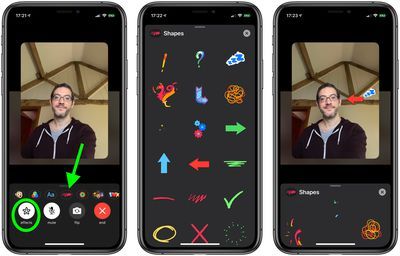
- Превуците облик тамо где желите да га поставите на екрану камере.
- Да бисте избрисали налепницу, додирните је, а затим додирните Икс икона.
Да научите како да користите Анимоји и Мемоји знакове у &звњ;ФацеТиме&звњ;, кликните овде .

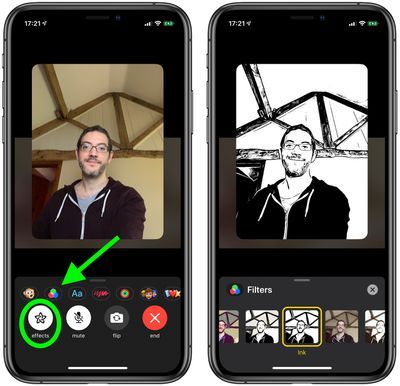
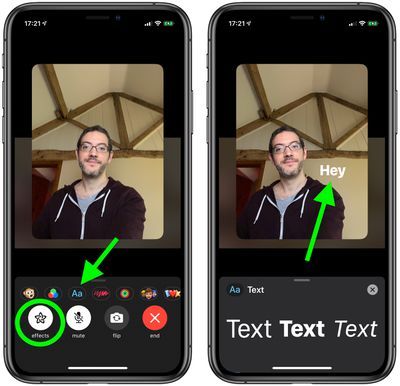
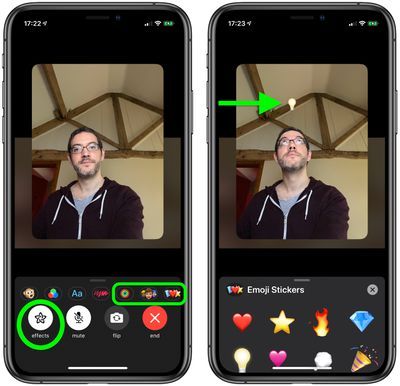
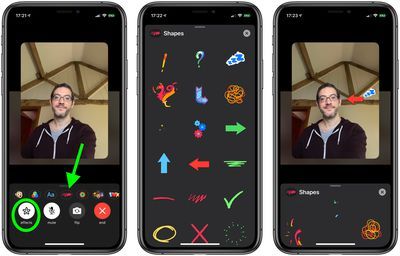
Популар Постс